登录
- 微信登录
- 手机号登录
微信扫码关注“汇帮科技”快速登录
Loading...
点击刷新
请在微信【汇帮科技】内点击授权
300秒后二维码将过期
二维码已过期,点击刷新获取新二维码
登录
登录
其他登录方式
来源:汇帮科技 修改日期:2025-09-10 10:00

 官方正版
官方正版 纯净安全
纯净安全
你是否曾经花费半小时,只为给一堆照片或文档逐个修改文件名?面对杂乱无章的“IMG_001”“最终版”“新建文档”等文件,重复性的点击、输入、确认操作不仅消耗时间,更会打断工作节奏。如今,随着数字化进程加速,我们每天需要处理的文件数量呈指数级增长,传统手动重命名方式显然已无法满足效率需求。
值得庆幸的是,专业批量重命名工具的出现彻底改变了这一局面。它们不仅能实现一键处理上百个文件,更融合了智能识别、跨平台同步、元数据提取等先进功能。无论是摄影师需要从EXIF信息中提取拍摄参数,还是办公族需要统一合同文档命名格式,或是程序员要通过正则表达式批量处理代码文件,都能找到量身定制的解决方案。接下来,我们将深入解析三款各具特色的重命名工具,帮助你轻松实现文件管理的智能化升级。

作为多标签文件管理器的代表,XYplorer特别适合需要频繁处理大量数据文件的用户。其与Excel的无缝联动功能,让批量重命名变得异常轻松。
具体操作流程:
在XYplorer中打开目标文件夹后,按住Ctrl键可选择多个需要重命名的文件。直接按下F2键,输入统一前缀如“Project_”,系统便会自动为文件添加顺序编号(例如“Project_001”)。
若需要更复杂的命名规则,可右键点击文件选择「Special Rename」中的「Edit Item Names」。在弹出的编辑窗口中,直接粘贴从Excel准备好的新文件名列表,确保行数与文件数量一致,点击确认即可一次性完成所有文件的更名。
对于技术型用户,XYplorer还支持正则表达式替换规则。例如输入“s/^IMG_/Photo_/”即可将所有以“IMG_”开头的文件替换为“Photo_”开头,极大提升了处理特殊命名需求的效率。
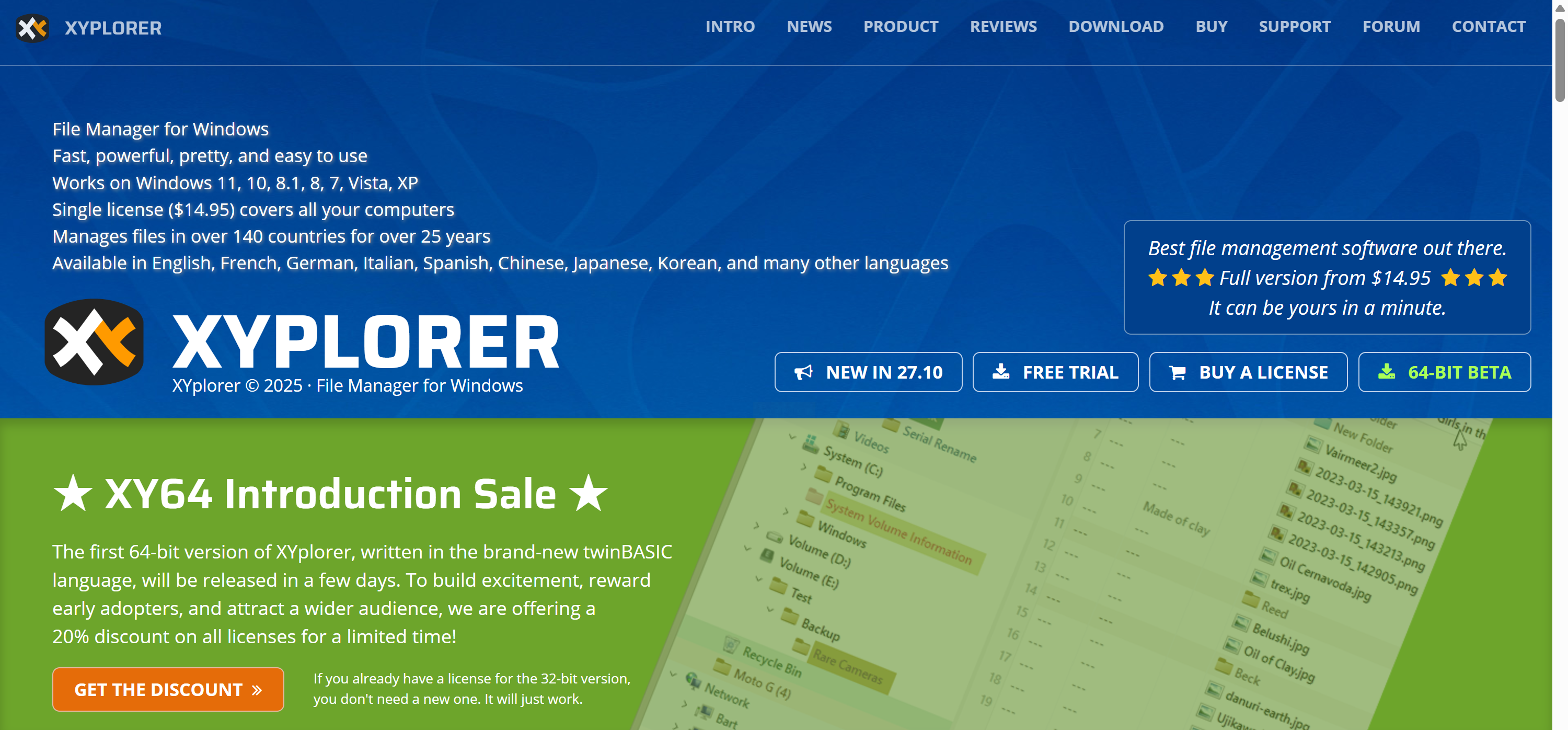
二、汇帮批量重命名
这款软件提供了四个独立功能模块,满足不同场景下的重命名需求,特别适合需要多维度文件管理的用户。
文件重命名模块操作指南:
点击“添加文件”按钮导入需要处理的对象,在右侧功能区内可设置各种命名规则。确认设置无误后,点击“开始执行”即可完成批量操作。
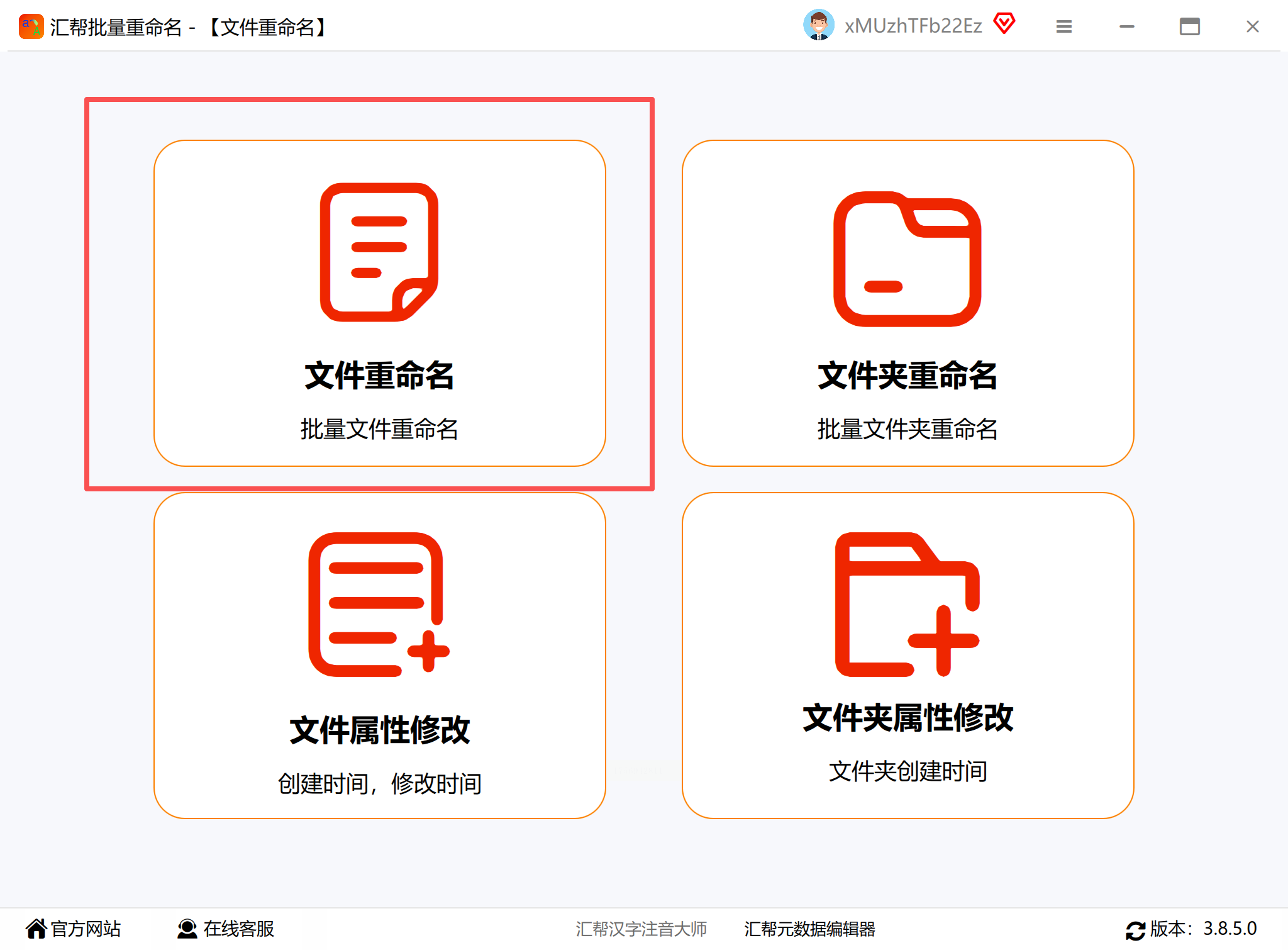
文件夹重命名模块采用类似逻辑:通过“添加文件夹”选择目标对象,在功能面板设置命名规则后执行操作。
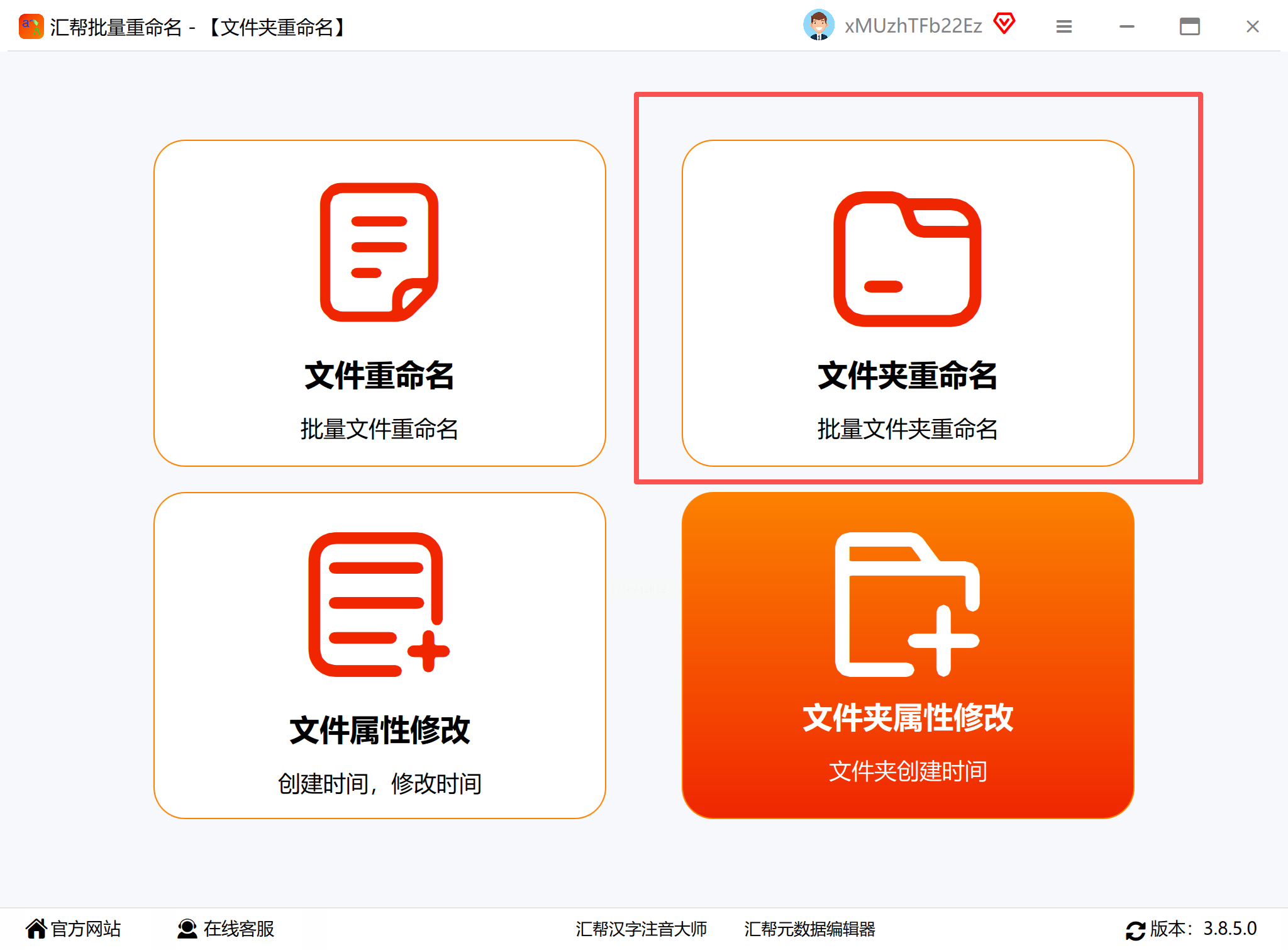
该软件还独具文件属性修改功能:支持批量修改文件的创建时间和修改时间,这对需要统一文件时间戳的办公场景尤为实用。
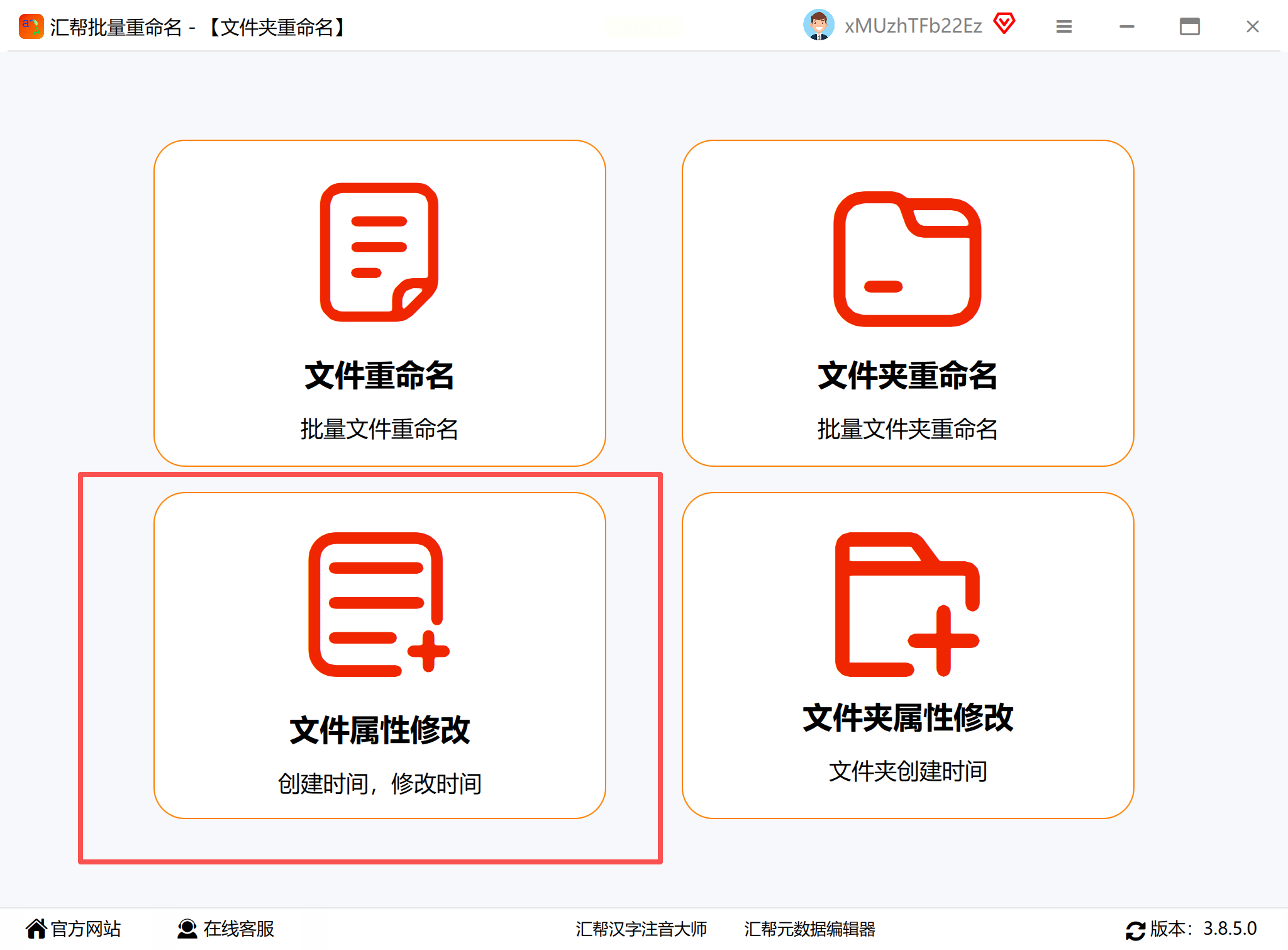
文件夹属性修改模块同样提供时间修改功能,帮助用户保持文件夹属性的统一性。整个操作过程直观简洁,即使是初学者也能快速上手。
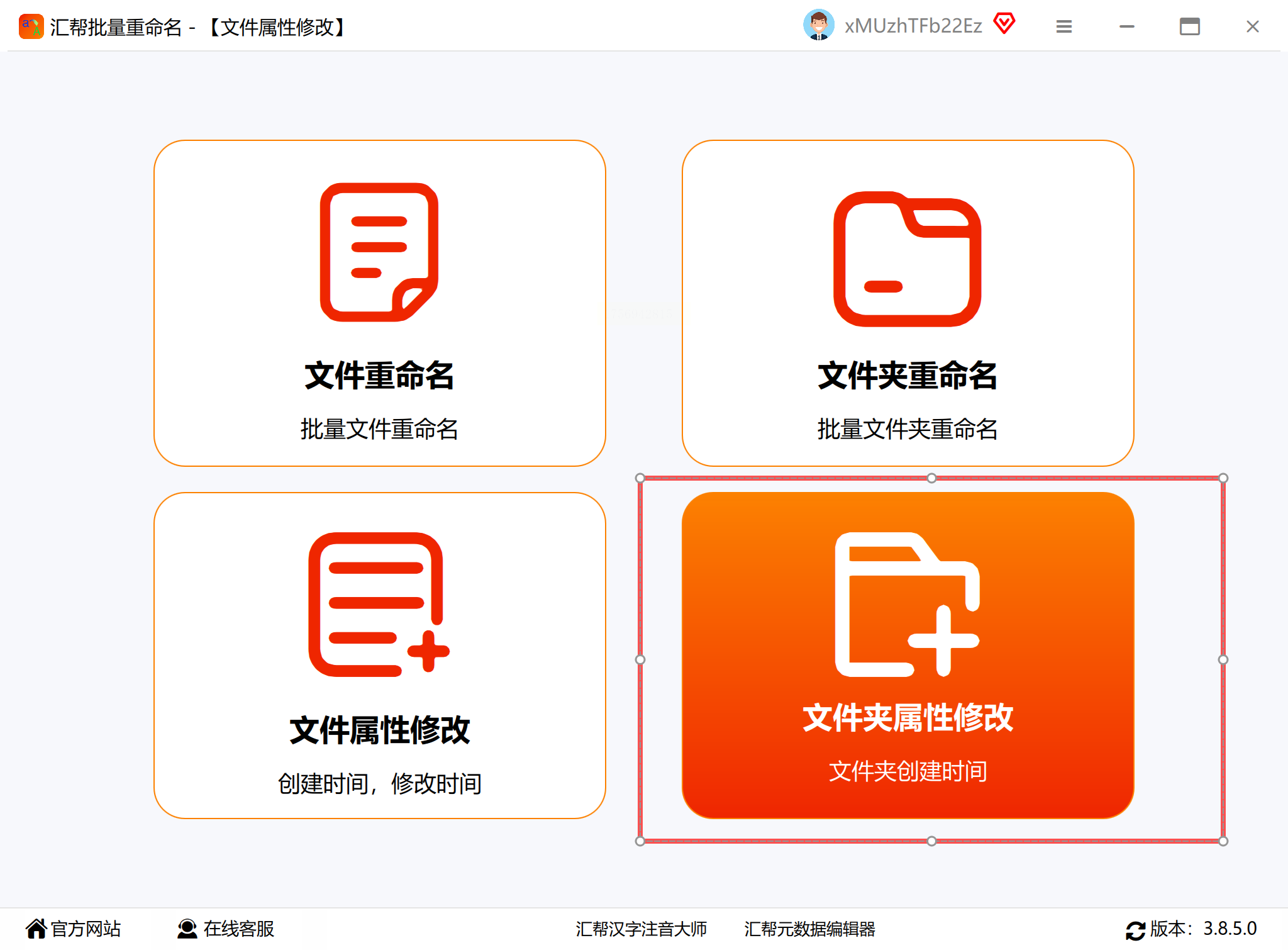
专注于影视文件管理的FileBot,凭借其强大的在线数据库匹配能力,成为整理媒体库的首选工具。
使用步骤详解:
从官网下载对应操作系统版本的安装包,完成安装后首次运行需要设置媒体库存储路径。
重命名电影文件时,只需将文件拖拽到程序界面,右键点击「New Names」区域选择数据源(如The Movie Database)。软件会自动识别影片信息并生成标准命名格式,例如“Interstellar (2014).mkv”。
处理电视剧集时,切换到「TV Series」模式,输入“剧名-SE”格式(代表季集编号),程序便会智能匹配并重命名所有剧集文件。此外,它还支持批量下载字幕功能,真正实现影视文件管理的一站式解决方案。
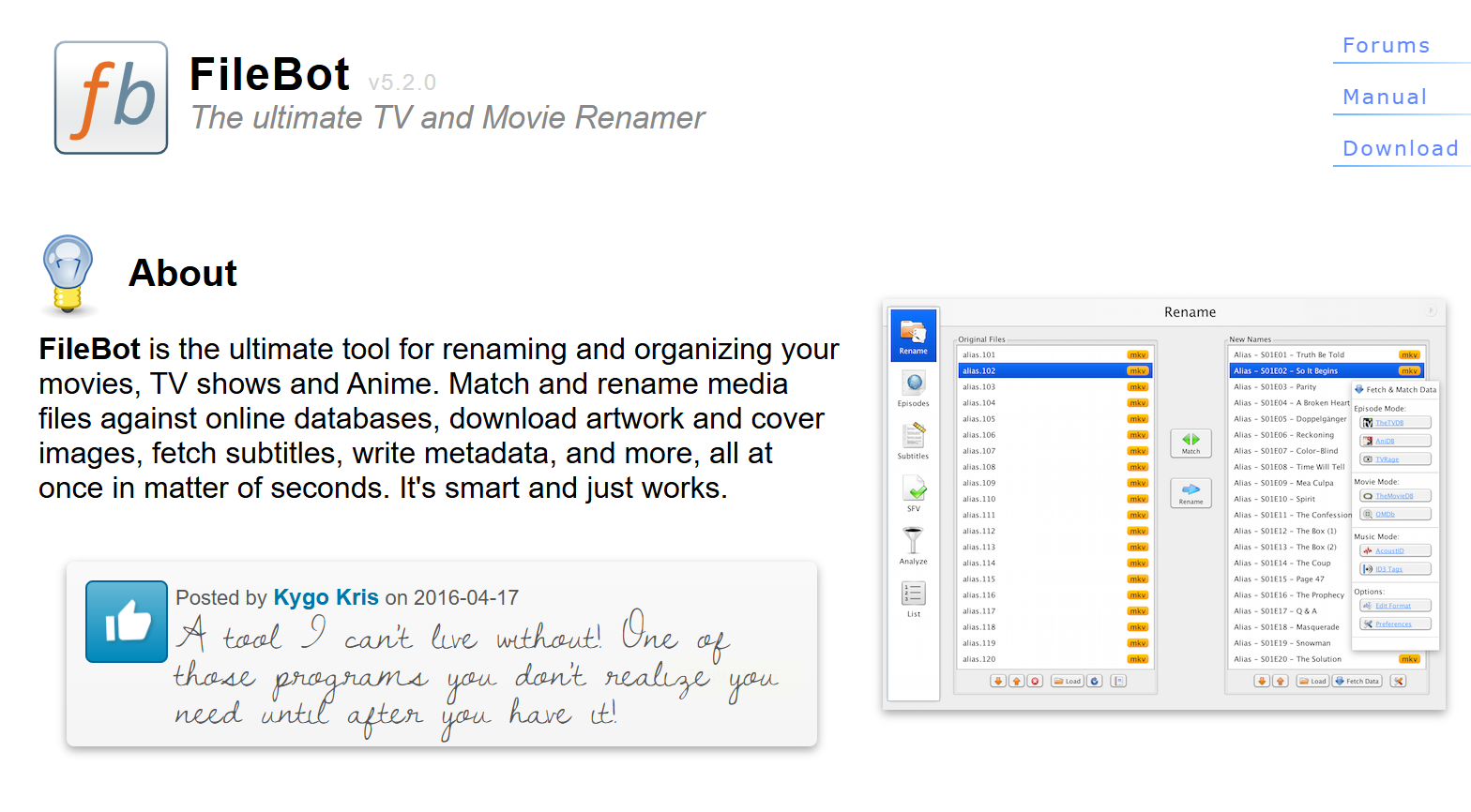
在实际选择时,建议先明确自己的核心需求:是偏重办公文档整理,还是媒体文件管理?是需要简单的批量重命名,还是复杂的属性修改?回答这些问题后,就能找到最适合自己的那款工具。值得注意的是,许多软件都提供试用版本,不妨先亲自体验再做出最终决定。
掌握高效的文件管理方法,不仅能节省大量时间,更能提升工作学习的整体效率。当我们不再被琐碎的重命名操作所困扰,就能将更多精力投入到真正重要的创造性工作中。现在就开始尝试这些智能工具吧,让你的文件管理体验焕然一新,迎接更加高效的数字生活。
如果想要深入了解我们的产品,请到 汇帮科技官网 中了解更多产品信息!
没有找到您需要的答案?
不着急,我们有专业的在线客服为您解答!

请扫描客服二维码